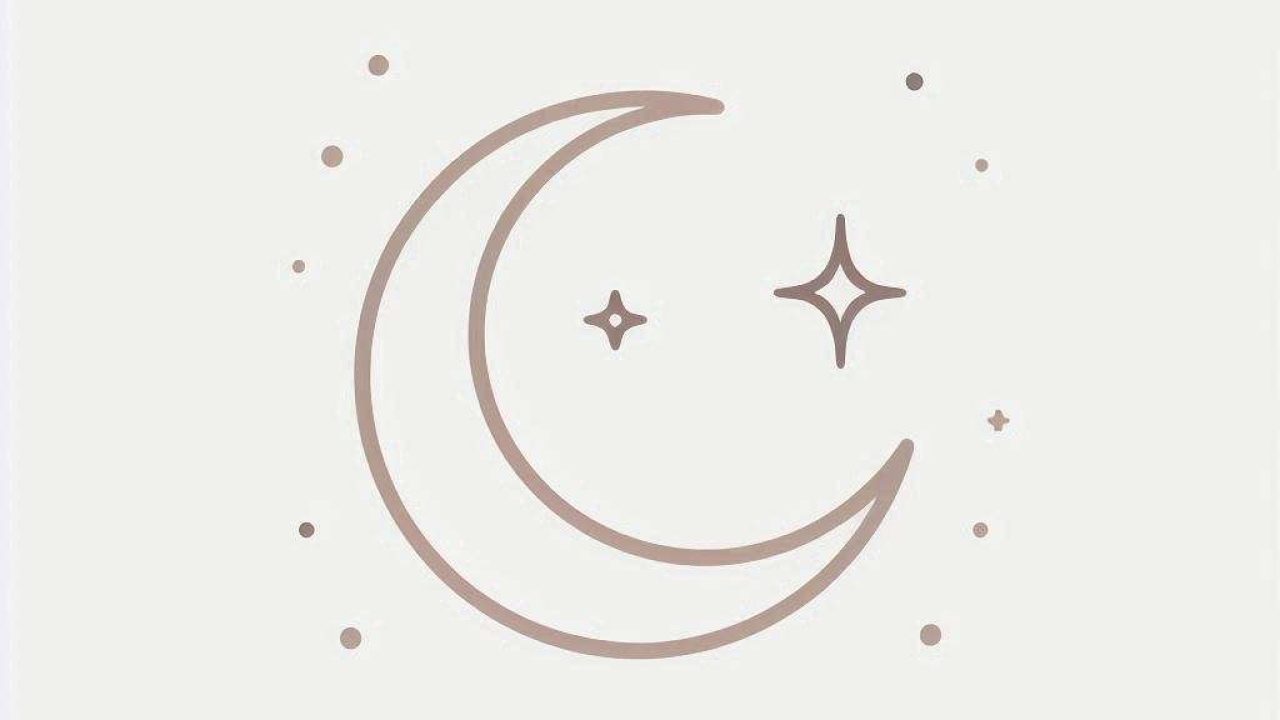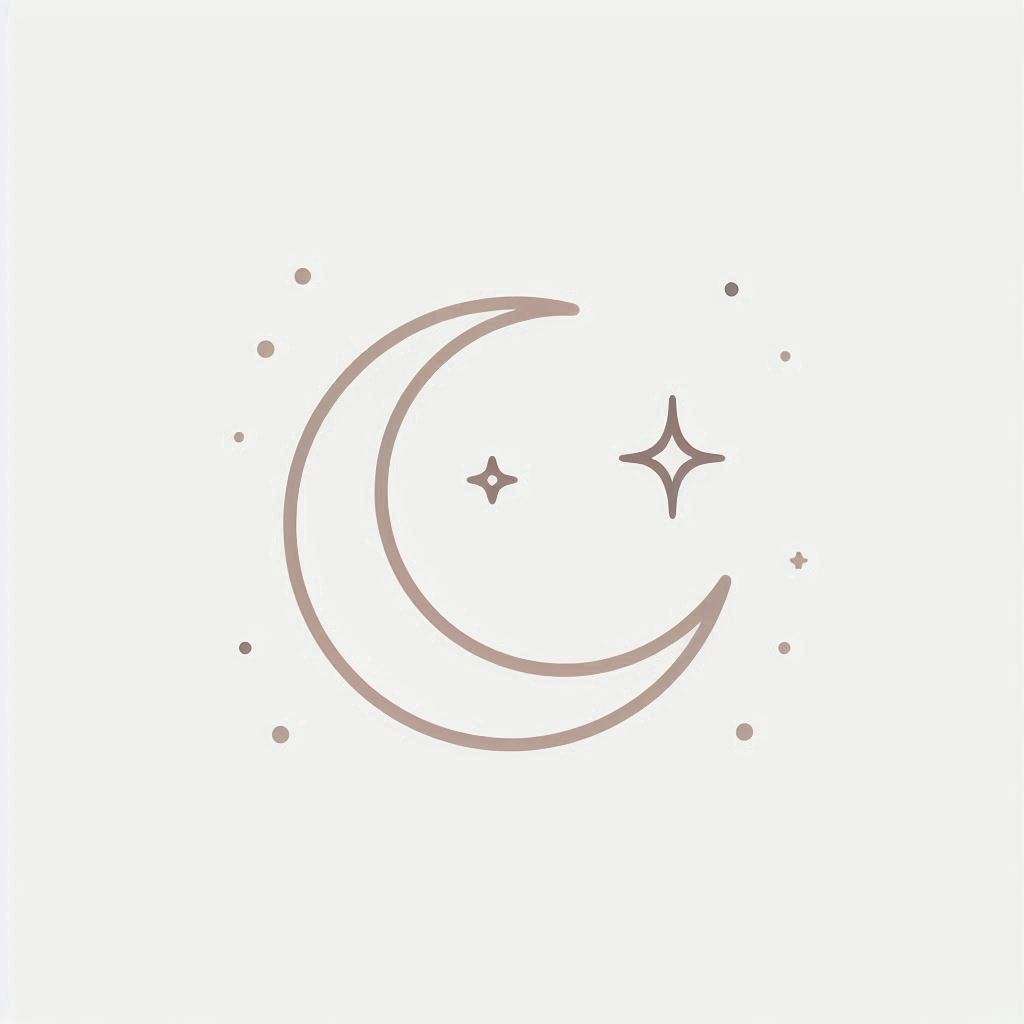
Diese umfassende Anleitung führt Sie durch die Schritte zur Aktivierung des Blaulichtfilters auf Xiaomi-, Android- und iOS-Geräten, um ein komfortables und gesünderes Seherlebnis zu gewährleisten.
Einführung
Die Aktivierung eines Blaulichtfilters an Ihrem Gerät ist unerlässlich, um die Belastung der Augen zu verringern, insbesondere bei der Nutzung in der Nacht. Blaues Licht, das von Bildschirmen ausgestrahlt wird, kann Ihren Schlafrhythmus stören, indem es die Melatoninproduktion unterdrückt, das Hormon, das für die Regulierung des Schlafs verantwortlich ist. Durch die Aktivierung eines Blaulichtfilters können Sie einen wärmeren Bildschirmton erzeugen, der die Augen schont und dazu beiträgt, Ihren natürlichen Schlafzyklus zu erhalten. In diesem Artikel führen wir Sie durch den Prozess der Aktivierung des Blaulichtfilters auf Xiaomi-, Android- und iOS-Geräten. Diese Schritt-für-Schritt-Anleitung stellt sicher, dass Sie leicht folgen können und diese nützliche Funktion auf Ihrem Gerät aktivieren können.
Aktivieren des Blaulichtfilters auf Xiaomi-Geräten
Öffnen Sie die Einstellungen-App
Um den Blaulichtfilter auf einem Xiaomi-Gerät zu aktivieren, öffnen Sie zunächst **die App Einstellungen**. Diese App finden Sie in der Regel auf Ihrem Startbildschirm oder in Ihrer App-Schublade.
Navigieren Sie zu Anzeigeeinstellungen
Next, **navigate to the Display settings**. Within the Settings menu, look for the “Display” option. Tap on it to access display-related settings.
Lesemodus auswählen
Within the Display settings, you will find an option called **”Reading Mode”**. This is Xiaomi’s version of the blue light filter. Tap on “Reading Mode” to proceed.
Aktivieren des Lesemodus
To activate the blue light filter, simply **toggle the switch** next to “Reading Mode” to the “On” position. You will notice the screen’s color temperature shift to a warmer tone, reducing blue light emission.
Anpassen des Lesemodus
For additional customization, **tap on “Reading Mode”** once it is enabled. Here, you can schedule the Reading Mode to turn on automatically during specific hours or adjust the color temperature to your preference. Experiment with these settings to find what works best for you.
Aktivieren des Blaulichtfilters auf Android-Geräten
Öffnen Sie die Einstellungen-App
Öffnen Sie zunächst **die App Einstellungen** auf Ihrem Android-Gerät. Die App wird in der Regel durch ein Zahnradsymbol dargestellt und befindet sich auf Ihrem Startbildschirm oder in der App-Schublade.
Zugriff auf die Anzeigeeinstellungen
Once in the Settings menu, **scroll down and tap on “Display”**. This will take you to the display settings where you can manage various screen-related options.
Nachtlicht oder Blaulichtfilter finden
Within the Display settings, look for an option labeled **”Night Light”** or **”Blue Light Filter”**. The exact name may vary depending on your Android device manufacturer and software version.
Nachtlicht oder Blaulichtfilter einschalten
To activate the blue light filter, **toggle the switch** next to “Night Light” or “Blue Light Filter” to the “On” position. Your screen will immediately adopt a warmer hue, reducing blue light emission.
Anpassen der Filtereinstellungen
For further customization, **tap on “Night Light”** or “Blue Light Filter” once it is enabled. Here, you can schedule the filter to turn on automatically at specific times or adjust the intensity of the filter to suit your preferences. Experiment with these settings to achieve optimal comfort.
Aktivieren des Blaulichtfilters auf iOS-Geräten
Öffnen Sie die Einstellungen-App
Um den Blaulichtfilter auf einem iOS-Gerät zu aktivieren, **öffnen Sie die App Einstellungen**. Diese App wird durch ein Zahnradsymbol dargestellt und befindet sich auf Ihrem Startbildschirm.
Navigieren Sie zu Anzeige & Helligkeit
Within the Settings menu, **tap on “Display & Brightness”**. This will take you to the display settings where you can manage screen-related options.
Nachtschicht auswählen
In the Display & Brightness settings, look for an option called **”Night Shift”**. Tap on “Night Shift” to access the blue light filter settings.
Aktivieren der Nachtschicht
To activate the blue light filter, **toggle the switch** next to “Scheduled” or “Manually Enable Until Tomorrow” to the “On” position. Your screen will shift to a warmer color temperature, reducing blue light emission.
Anpassen der Nachtschichteinstellungen
For additional customization, **tap on “Night Shift”** once it is enabled. Here, you can schedule Night Shift to turn on automatically during specific hours or adjust the color temperature using the slider. Experiment with these settings to find the most comfortable configuration for your eyes.
Schlussfolgerung
Die Aktivierung eines Blaulichtfilters auf Ihrem Xiaomi-, Android- oder iOS-Gerät ist eine einfache, aber effektive Möglichkeit, die Belastung der Augen zu reduzieren und die Schlafqualität zu verbessern. Wenn Sie die in dieser Anleitung beschriebenen Schritte befolgen, können Sie diese nützliche Funktion ganz einfach aktivieren und nach Ihren Wünschen anpassen. Unabhängig davon, ob Sie ein Xiaomi-, Android- oder iOS-Gerät verwenden, ist der Vorgang unkompliziert und kann in nur wenigen Minuten abgeschlossen werden.
For more tips on improving your device’s usability and enhancing your digital well-being, visit our other guides and articles.